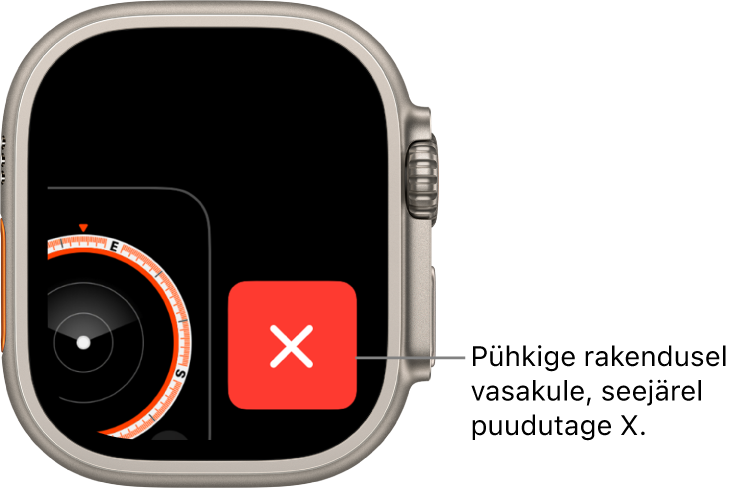Rakenduste avamine kellas Apple Watch Ultra
Home Screen-kuva võimaldab avada iga rakenduse kellas Apple Watch Ultra. App Switcher annab teile kiirjuurdepääsu hiljuti kasutatud rakendustele.
Rakenduste kuvamine võrgustikuna või loendina
Home Screen-kuva võimaldab kuvada rakendusi võrgustikuna või loendina. Kui seadistate Apple Watchi esmakordselt, siis saate valida soovitud vaate. Selle hiljem muutmiseks järgige alltoodud juhiseid.
Vajutage kellakuvas Home-kuva kuvamiseks Digital Crowni.
Kerige Digital Crowniga ekraani allaossa, seejärel valige Grid View või List View.
Samuti võite avada rakenduse Settings ![]() , puudutada App View, seejärel valida Grid View või List View.
, puudutada App View, seejärel valida Grid View või List View.
Rakenduste avamine Home Screen-kuvast
Rakenduse avamise viis sõltub valitud vaatest.
Võrgustikvaade: puudutage rakenduse ikooni. Rohkemate rakenduste nägemiseks keerake Digital Crowni.

Loendivaade: keerake Digital Crowni, seejärel puudutage rakendust.
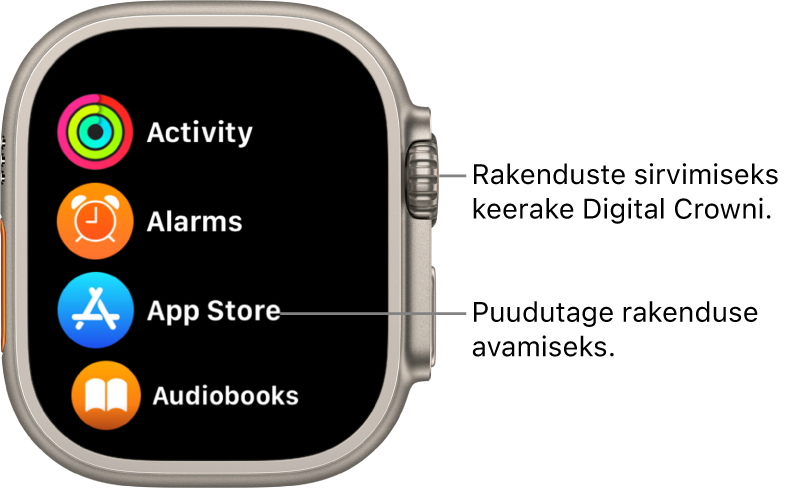
Rakendusest Home Screen-kuvasse naasmiseks vajutage üks kord Digital Crowni, seejärel vajutage seda uuesti kellakuvasse liikumiseks.
Apple Watch Ultra toimingunupu kasutamine
Füüsiline toimingunupp võimaldab algatada kiirelt erinevaid toiminguid. Näiteks vajutage kella Apple Watch Ultra vasakul küljel olevat toimingunuppu rakenduste avamiseks ning lemmiktegevusele vastavate funktsioonide käivitamiseks. Samuti saate määrata toimingunupule funktsiooni Siri Shortcut.
Avage kellas Apple Watch Ultra rakendus Settings
 .
.Puudutage Action Button, seejärel puudutage toimingu (nt Workout, Backtrack või Dive) valimiseks Action.
Puudutage
 , seejärel tehke teised valikud (kui need on saadaval).
, seejärel tehke teised valikud (kui need on saadaval).Näiteks kui valite Workout, siis puudutage toimingute loendisse naasmiseks
 , seejärel puudutage First Press ning valige toimingunupu vajutamisel käivitatav treening.
, seejärel puudutage First Press ning valige toimingunupu vajutamisel käivitatav treening.
Osad rakendused võimaldavad teha toimingu- ja küljenuppude samaaegsel vajutamisel lisatoiminguid Näiteks kui seadistate toimingunupu käivitama stopperi, siis vajutage peatamiseks mõlemat nuppu.
Rakenduse avamine App Switcherist
Topeltklõpsake Digital Crowni, seejärel keerake hiljutiste rakenduste vahel kerimiseks Digital Crowni.
Märge: Hetkel aktiivse seansiga rakendused (näiteks navigeerimisseansiga Maps või treeningseansiga Workout) kuvatakse rakenduste loendi ülaosas.
Puudutage rakendust selle avamiseks.
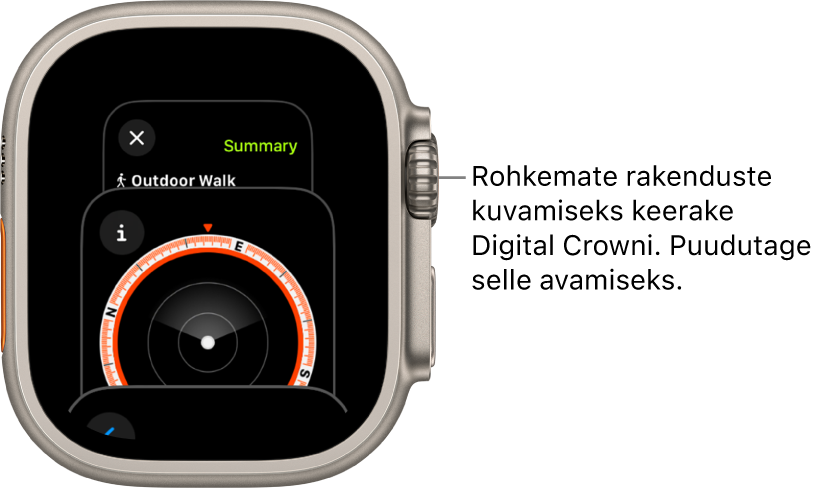
Rakenduse eemaldamine App Switcherist
Topeltklõpsake Digital Crowni, seejärel keerake Digital Crowni ja valige eemaldatav rakendus. Pühkige üle rakenduse vasakule, seejärel puudutage X.